A conversão de TIFF para Excel é um conceito muito importante, porque o formato TIF está em alta demanda no mundo todo. Ao converter TIFF para Excel é muito importante se certificar de que você escolheu a maneira correta que atenda às suas necessidades. Isso irá garantir que você obtenha os melhores resultados. Isso também irá permitir que você mergulhe mais fundo no assunto. O PDFelement é um programa que permite que você tenha o melhor resultado quando se trata da conversão de TIFF em Excel.
3 Passos para Converter Tiff para Excel com o PDFelement
Os passos que você precisa seguir nessa questão serão descritos abaixo. Eles irão garantir que você obtenha o melhor resultado sem nenhum problema.
Passo 1. Abra um Tiff
Arraste e solte um arquivo .tiff no programa para abri-lo. Ou você pode usar a opção "Criar PDF" para selecionar o arquivo .tiff para carregá-lo.

Passo 2. Converta-o com o OCR
Clique na aba "Editar" e depois aperte o botão "OCR", depois selecione a opção "Texto Editável", e em seguida clique no botão "Alterar Idioma" para selecionar o idioma correto do conteúdo no arquivo .tiff ao executar o OCR.
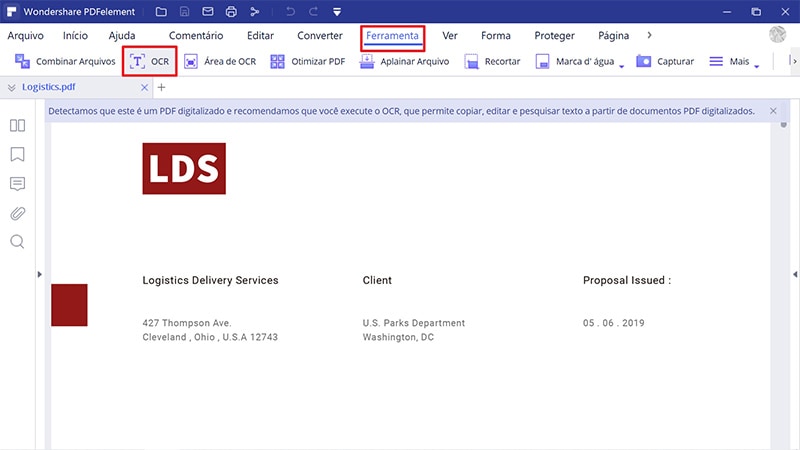
Passo 3. Converter o Tiff para Excel
Depois vá até a aba "Principal", selecione o botão "Para Excel" para converter o arquivo .tif em um arquivo Excel.
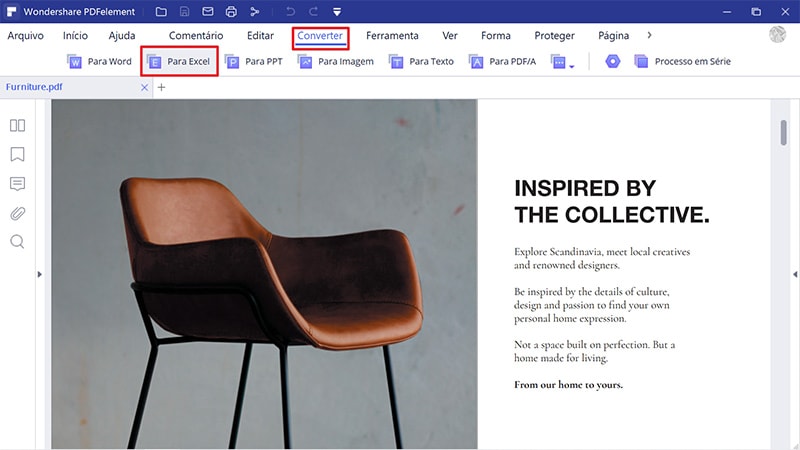
Tiff para Excel com o Conversor de PDF Pro
Conversor de PDF Pro é um dos melhores programas para garantir que você consiga converter TIFF para Excel sem nenhum problema. A melhor parte do programa é que ele é fácil de usar. O PDF Converter Pro é conhecido como um conversor de PDF e criador de PDF que irá realizar o trabalho para você sem nenhum problema. Da interface até a simplicidade do programa, tudo é organizado de uma maneira incrível. Uma vez que você adquire este programa, você literalmente não precisa de nenhum outro programa para realizar o trabalho.
Passo 1. Carregue um TIFF para o Converter
Arraste e solte o arquivo .tiff/.tif no programa na aba "Criar PDF".

Passo 2. Configurações do OCR de Imagem para Excel
Você pode entrar em "Configurações Avançadas", na aba "OCR", selecionar a opção no topo para habilitar o OCR e também selecionar o idioma do conteúdo do seu .tiff.

Passo 3. Converta o Tiff para Excel
Selecione Microsoft Excel como o formato de saída para a conversão. Pressione o botão "Converter" para realizar a conversão.
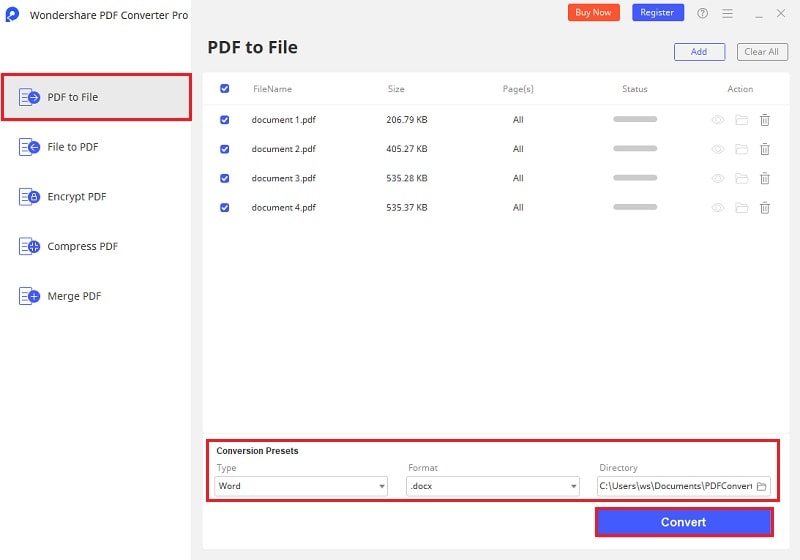
O Melhor Conversor de Tiff para Excel com OCR
O PDFelement é um programa que tem todos os recursos nos quais você pode pensar. Há muitos fatores que contribuem para o sucesso do programa. O PDFelement garante que você irá obter o melhor resultado, já que ele pode sustentar uma série de funções. O programa pode ser comparado a uma série de outros softwares que são considerados de alta qualidade. Ele supera todos os programas sem nenhum problema, o que significa que o programa oferece alta qualidade e é altamente recomendado a todos os usuários, independentemente de seu uso.
O PDFelement garante que você terá o melhor programa para tornar seus arquivos PDF bastante interativos. Ele tem funcionalidades que são fáceis de entender e são confiáveis. A melhor parte é que ele pode ser usado por usuários que não têm experiência prévia usando arquivos PDF. Os arquivos PDF podem ser alterados da maneira que você quiser. Do OCR até a edição linha por linha, o PDFelement desempenha seu papel efetivamente. Os recursos deste programa são:
- Os PDFs podem ser convertidos de uma maneira em que números de bates e lotes são processados sem nenhum problema.
- Se você quiser, você também pode comprar a versão corporativa do Wondershare PDFelement. Isso irá desbloquear funções adicionais do programa.
- Antes de fazer a compra do Wondershare PDFelement, você também pode avaliar o programa com uma versão gratuita antes de realizar a compra final.
- Funções simples também podem ser realizadas com o Wondershare PDFelement. Elas incluem abertura, salvamento e marcação de PDF.
Dicas: Diferentes formatos de Excel
Atualmente, há 5 formatos que são usados para garantir que as pessoas do mundo todo possam usar o Excel. A melhor parte dos formatos é que não é nada difícil converter um formato de Excel para outro. O gerenciamento geral do Excel também foi feito de forma simples e confiável. A seguir, temos os atuais formatos de Excel.
- Xlsx
- Xlsm
- Xlsb
- Xltm
- Xlam
Sempre que você trabalhar num arquivo de Excel, você poderá alterar o formato escolhendo aquele que você deseja pela janela salvar como. A lista descendente irá conter todos os formatos se o Excel tiver sido instalado apropriadamente no seu sistema.
 100% Seguro | Sem Anúncios |
100% Seguro | Sem Anúncios |
